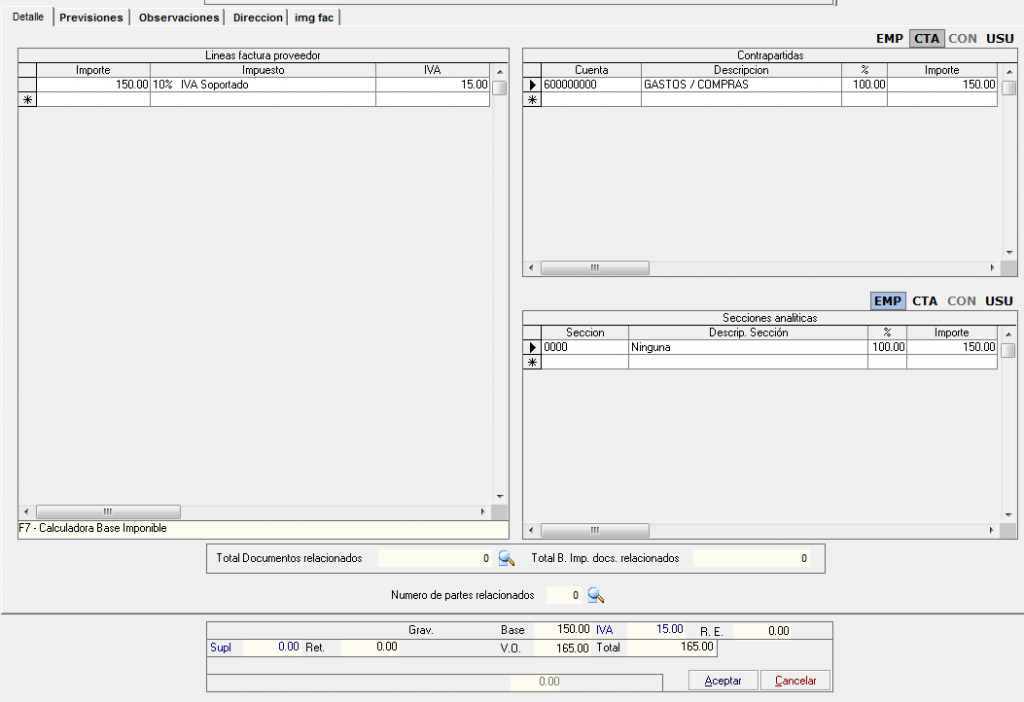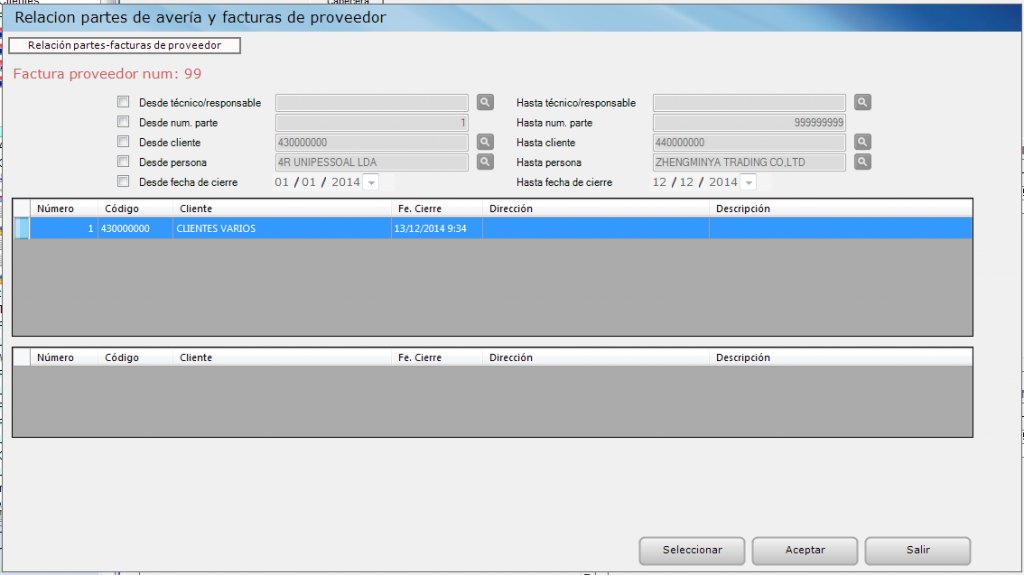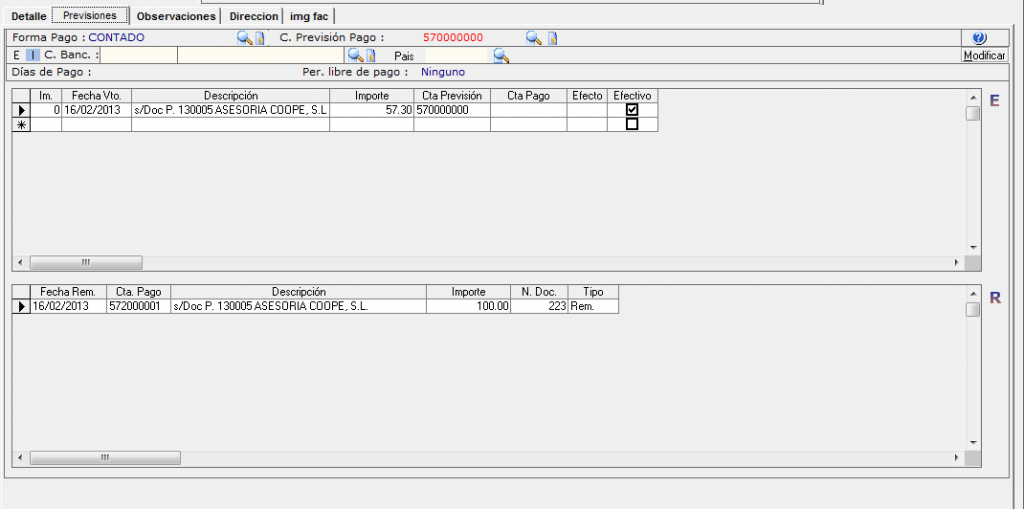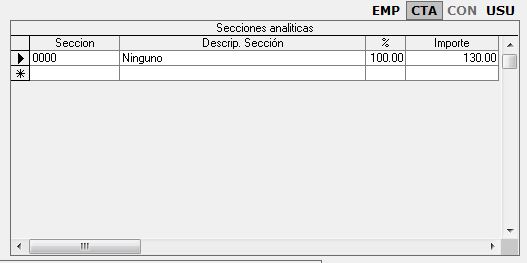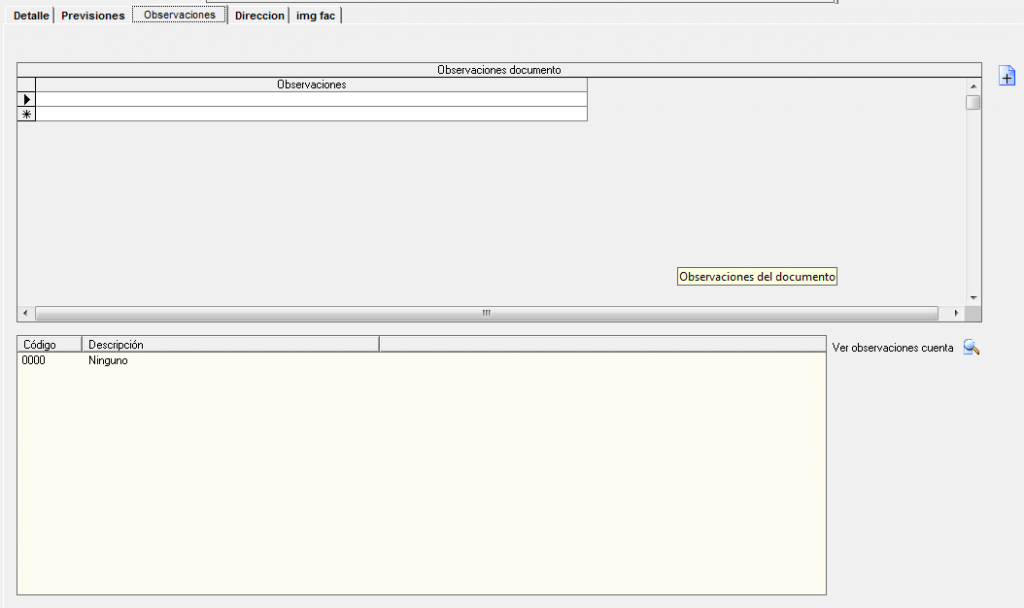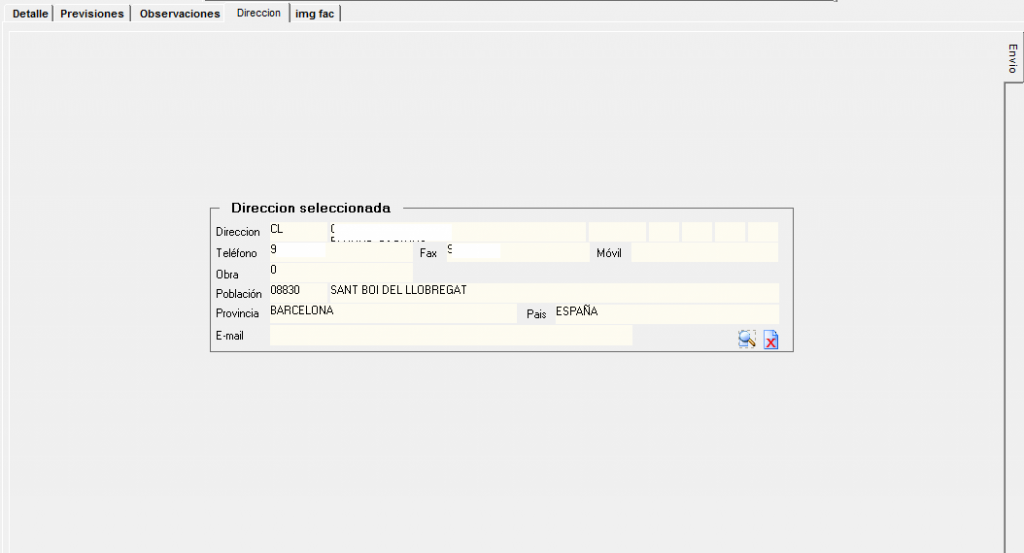Facturas de Proveedores
Las facturas de proveedores reflejan un movimiento de saldo de cuentas, es decir, no interviene el stock en este documento.
Las introducción de una factura de proveedor, se divide en varios apartados que són:
1.- Cabecera / Opciones de Cabecera.
2.- Detalle.
3.- F. Pago./ Previsiones
4.- Sec. Analíticas.
5.- Observac.
6.- Dirección.
En las facturas de proveedores, también cabe comentar, el tratamiento que DAF dispone para el IVA de: importación i facturas intracomunitarias, que nos podemos encontrar en algunos de los proveedores que compremos en el extranjero. Para explicar la ayuda de este proceso, lo explicaremos con un ejemplo, en la ayuda de facturas deproveedores de importación.
En cuanto a las facturas de tipo intracomunitarias, y a la generación del asiento de contabilidad, se genera de la siguiente manera:
|
Fecha de asiento
|
Concepto
|
Cta.Debe
|
Cta. Haber |
Importe
|
| 10/07/2006 | Factura intracomunitaria nº 254/55 | [cta contrapartida factura] 6000001 |
1000.00€
|
|
| 10/07/2006 | Factura intracomunitaria nº 254/55 | [cta proveedor] 4000015 |
1000.00€
|
|
| 10/07/2006 | Factura intracomunitaria nº 254/55 | [cta iva soportado intras.] 4720001 |
160.00€
|
|
| 10/07/2006 | Factura intracomunitaria nº 254/55 | [cta iva repercutido intras.] 4770001 |
160.00€
|
CABECERA
- Contador: Se puede asignar un contador independiente por usuario. Se tiene que comentar, que el contador de la factura de proveedor, es el que indica si la factura es Intracomunitaria o no, ya que el catálogo del correspondiente contador tiene que estar marcado como tipo I. Puede utilizar las opciones de contadores.
- Número: Número del contador correspondiente, este número se puede modificar e incluso poner números atrasados, es independiente este número de otros que hay en otros contadores de facturas de proveedores.
- F. Doc: Indica la fecha en que se contabiliza la factura. Puede utilizar las opciones de fecha.
- Hora: Hora del movimiento.
- Serie: Se pueden asignar un series independiente por usuario. La serie sirve para identificar facturas de diferentes proveedores. Puede utilizar las opciones de series.
- F. Doc. Prov.: Indica la fecha del documento del proveedor. Puede utilizar las opciones de fecha.
- Cuenta: Código de cuenta del proveedor. Puede utilizar las opciones de cuentas.
- R.Social: Corresponde a la descripción de la persona que la cuenta tiene relacionada. Sólo en el caso de que la cuenta de proveedores sea 4000000 (Proveedores Varios), podremos utilizar las opciones de personas.
- N. Doc. P.: Número de la factura del proveedor. Es importante, ya que luego se puede localizar también por este campo una factura de proveedor. A la hora de aceptar un documento de factura de proveedor, el programa comprueba que para el código de cuenta de proveedor introducido no se esté repitiendo en número de documento de proveedor, de ser así el programa muestra un mensaje de advertencia de manera que el usuario no pueda acabar cerrando el documento sino cambia el número de documento de proveedor.
- Descrip.: Descripción del documento.
DETALLE
Lineas factura proveedor
- Importe: Base/s imponible/s de la factura. También se puede calcular pulsando la tecla F7
- Impuesto: Se introduce el importe catálogo del impuesto del cual tiene que extraer la base imponible.
- Iva: Campo calculado de la base imponible por el porcentaje del catálogo.
- Contrapartidas
En el apartado de las contrapartidas es donde se podrán desglosar las diferentes cuentas de ventas/gastos para el traspaso a contabilidad.
- Las contrapartidas pueden ser de empresa [EMP], cuenta [CTA], o bien puede modificarlas el usuario según sus necesidades, dado este caso marcará [USU].La definición de las contrapartidas, se definen en el mantenimiento de empresa, y es aconsejable tomar la decisión de qué contrapartidas utilizaremos por defecto antes de comenzar a trabajar con el programa.El desglose de los importes de las contrapartidas varía en función de la variable establecida.
- Cuando la variable es
empresa
- , el importe total de la contrapartida será el que indique en el apartado del menú horizontal cuentas generales de empresa. Excepto si hay un importe en negativo que entonces cojerá como cuenta de contrapartidas del mismo lugar del programa la cuenta de ventas/abono.
- Cuando la variable es la
cuenta
- , el importe total de la contrapartida será el desglose de las cuentas según la cuenta del documento. Se tienen que definir los porcentajes y las cuentas de ventas desde el propio mantenimiento.Cuando el usuario modifica cualquiera de los datos de las contrapartidas el programa automáticamente define la variable de
usuario
- , a partir de entonces el programa cuadrará el importe de las contrapartidas en la última línea con la cuenta de ventas por defecto de la empresa.
- En el caso de tener definida en la empresa la variable de familias, por defecto en los documentos de proveedores el programa buscará la cuentas de la cuenta. También en el caso de los proveedores le podemos decir que siempre coja las contrapartidas de la cuenta del proveedor desde el mantenimiento.
- Contrapartidas: Cuenta de ventas/compras. Puede utilizar las opciones de cuentas. Para definir la contrapartidas, consulte el plan general contable.
- %: Campo calculado del porcentaje perteneciente a su importe.
- Importe: Importe que se aplica a la contrapartida de la misma línea.
- Sección: Sección analítica. Puede utilizar las opciones de secciones analíticas.
- %: Campo calculado del porcentaje perteneciente a su importe.
- Importe: Importe que se aplica a la sección analítica de la misma línea.
La suma de los importes de las secciones analíticas y de contrapartidas tiene que ser igual al total de la base imponible del documento.
ALBARANES / DIVISAS
En esta pestaña podemos relacionar facturas de proveedores con entradas del mismo proveedor. Se tiene que tener en cuenta, de que esta relación no afecta en ningún momento al stock ya que este documento es tan sólo administrativo.
- Divisa Empresa: Indica la divisa definida en el mantenimiento de la empresa.
- Divisa Cuenta: Indica la divisa de la cuenta.
- Total Documentos relacionados: Indica el importe total de las entradas de almacén relacionadas.
- Total B.Imp. docs. relacionados: Indica la base imponible total de las entradas de almacén relacionadas.
Para relacionar las entradas de almacén con la factura de proveedor se tiene que pulsar el icono de la lupa o la tecla F4.
- La pantalla se divide entre las entradas de almacén pendientes de relacionar (rejilla superior), y las ya relacionadas con la factura (rejilla inferior).
- Buscar: Lanza el buscador de documentos. Los documentos que muestre en este localizador, tiene la particularidad de que no están relacionados con las facturas de proveedores.
- Trasp. selección: Traspasa a la lista inferior los documentos marcados por el check.
- Trasp. todo: Traspasa todos los documentos de la lista superior a la inferior.
- Borrar selección: Borra todos los documentos de la lista inferior.
El tratamiento de las previsiones de los documentos funciona automáticamente sin que el usuario tenga que realizar ningún cambio en las líneas de previsiones, excepto cuando ésta se necesita remesar directamente desde la pantalla de proveedores. El usuario, de igual forma puede realizar todos los cambios posibles pero previamente tiene que cambiar el estado de estas previsiones automáticas y pasarlas a «manual».
-En el estado «Manual» de las previsiones el usuario podrá como hasta ahora cambiar la distribución de las previsiones según sus necesidades, así como cambiar plazos existentes, cuentas de previsión de cobro/pago, forma de pago, etc…
A este estado de distribución manual se puede acceder de dos formas: la primera es desde la misma pestaña de previsiones pulsando sobre el botón de manual; el otro modo de acceder a este estado es pulsando F11 sobre cualquier punto del documento cuando éste está en modo de modificación o alta.
-En el estado «Automático» de las previsiones, el usuario simplemente podrá remesar las previsiones distribuidas según los datos de la cuenta de cliente/proveedor.
La distinción del modo en que se está trabajando en el documento se verá en el color de la distribución de la forma de pago:
1.- Azul : Tanto la distribución de las previsiones como la forma de pago, tendrán este color cuando la factura obtenga los datos de la cuenta.
2.- Rojo : Este color nos distinguirá entre la forma de distribución de las previsiones de un documento (nombre de la forma de pago), o bien
indicando la palabra «Usuario» cuando la distribución de las previsiones se haya establecido mediante una modificación manual. También se establece
este criterio en la cuenta de previsión de pago.
La pantalla se distribuye en dos apartados:
El primero es donde tenemos las líneas de previsiones pendientes de remesar, es decir, cobrar o pagar.
- Forma de pago: Indica la forma de pago utilizada en el documento. Por defecto, al dar de alta un nuevo documento obtendremos la forma de pago de la cuenta. En este campo podremos ver el cambio de estado de las previsiones de automático o manual. También tendremos que tener en cuenta que la distribución de las fechas de las previsiones una vez seleccionada una forma de pago cambiará siguiendo el criterio de ésta. Los botones que a continuación se presentan son el de localización de formas de pago de catálogos y el inmediatamente siguiente sirve para obtener los datos de la forma de pago que la cuenta tiene definido en el maestro.
- C.Previsión Cobro / Pago: Esta es la cuenta que indica (por defecto) la cuenta de previsión de cobro o pago de las líneas de la previsión de la factura. Aquí también podremos ver el cambio de estado de las previsiones de automático a manual según al selección del usuario. La cuenta de previsión de cobro/pago sirve para saber en los diferentes listados de previsiones las previsiones pendientes de remesar. Los botones que a continuación se presentan son el de localización de cuentas y el inmediatamente siguiente sirve para obtener la cuenta de previsión de cobro/pago que la cuenta tiene definida en el maestro.
- C.Banc.: Se refiere a la cuenta bancaria de la cuenta. La cuenta bancaria que valida el programa se basa en la definición de cuentas españolas, es decir, 20 dígitos en total que deberán conformar con los datos del banco, entidad, dígito de control y cuenta. Esto no quiere decir que el programa no admita cuentas bancarias internacionales, simplemente que éstas tienen un trato diferente y por lo tanto el programa no hará ningún tipo de validación.
Las cuentas bancarias internacionales de las cuentas también las podremos introducirc como cuentas bancarias dejando un espacio en blanco al principio de la cuenta, de otra manera, el programa siempre comparará la cuenta introducida con una española. Los botones que a continuación se presentan son el de localización de entidades bancarias y el inmediatamente siguiente sirve para obtener la cuenta bancaria que la cuenta tiene definida en el maestro. - Días de Cobro/Pago: Indica los días definidos en la forma de pago como días de cobro/pago. En este campo podremos ver el cambio de estado de las previsiones de automático o manual.
- Fecha Vto.: Fecha vencimiento de la previsión. Puede utilizar las opciones de fecha.
- Descripción: Descripción de la línea de previsión.
- Importe: Importe del vencimiento.
- Cta. Previsión: Es la cuenta de tesorería de la línea de previsión de cobro/pago.
- Cta. Cobro/Pago: Es la cuenta de tesorería de la línea de cobro/pago.
- Pulsándo lanza la pantalla de distribución de previsiones pendientes de pago en distintos vencimientos.
- Efecto: En caso de que se haya agrupado la previsión en un efecto, muestra el detalle del mismo con todas sus líneas de previsión.
- Detalle Remesa: En caso de que se haya remesado la previsión, muestra el detalle de la misma con todas sus líneas de previsión.
En caso de que se salde una previsión por esta pantalla en lugar de por la opción de cobros y pagos, el programa igualmente genera una remesa de dicha previsión.
El segundo es donde podremos visualizar datos de las remesas ya remesadas, es decir, cobradas o pagadas.
- Aquí es donde podremos visualizar las previsiones remesadas y podemos también obtener un detalle de la remesa en la que ha sido cobrada/pagada la previsión, fechas, cta, etc…
SECCIONES ANALÍTICAS
- Sección.: Sección analítica. Puede utilizar las opciones de secciones analíticas.
- %: Campo calculado del porcentaje perteneciente a su importe.
- Importe: Importe que se aplica a la sección analítica de la misma línea.
La suma de los importes de las secciones analíticas tiene que ser igual al total de la base imponible del documento.
OBSERVACIONES
- Observaciones: Són lineas de observaciones ilimitadas del documento que luego se reflejarán en la impresión del mismo.
- Observaciones de la cuenta: Pulsando sobre ese icono nos mostrará un recuadro con las observaciones introducidas en el mantenimiento de proveedores.
La rejilla inferior muestra los criterios de la cuenta.
DIRECCIONES
- Muestra la dirección del la cuenta del proveedor. Por defecto (si tiene) la dirección fiscal.
- En caso de querer cambiar esta dirección por otra del mismo proveedor se tendrá que pulsar la lupa para que aparezca la pantalla de búsqueda de direcciones.
IMG FAC
Aquí podemos subir la imagen escaneada del original de la factura del proveedor